一个白天拍摄的视频,我们想要将其做成类似夜视仪看到的视频画面效果,可以通过PR中的一个视频效果来进行实现,就是简单的曝光过度效果,下面我们就来通过实例看看PR如何将白天的视频做成夜视效果。

Adobe Premiere Pro CC 2021(pr2021) v15.2.0 中文直装版(附安装教程)
- 类型:视频处理
- 大小:1.56GB
- 语言:简体中文
- 时间:2021-05-18
查看详情

在一个PR项目中,在项目窗口右键鼠标选择新建序列,然后选择一个预设序列进行创建。
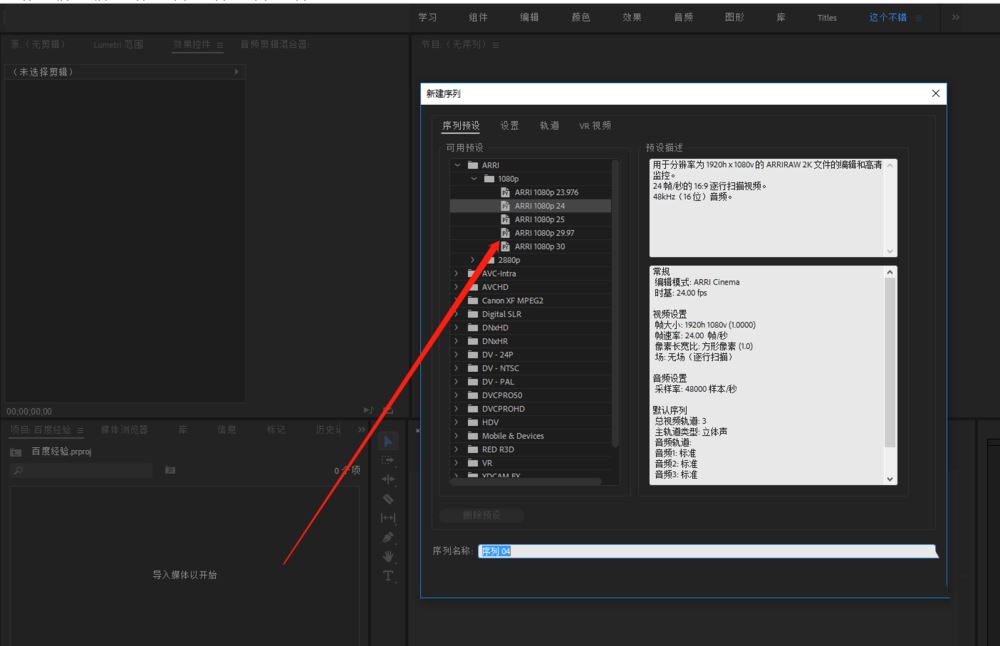
在选择文件菜单的导入命令,找到一个白天拍摄的视频素材导入到PR中。

单击鼠标左键选中导入的视频文件素材,将其拖动到序列的视频轨道中。
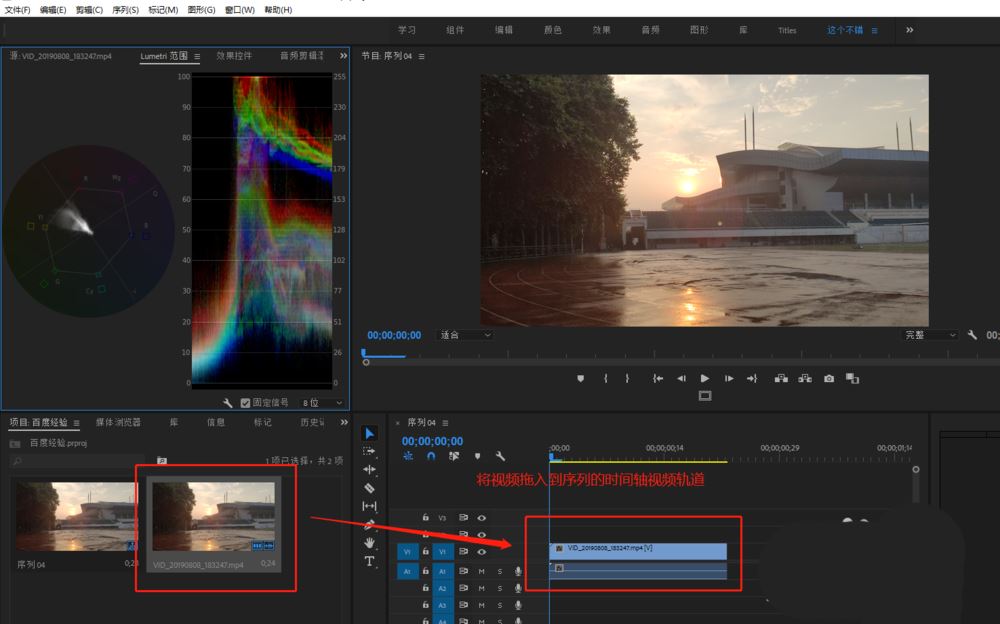
下面在PR效果面板中搜索关键字得到“曝光过度”这个视频效果,选择这个效果将其给视频轨道的视频媒体对象添加这个效果。

选中视频轨道的视频媒体对象,在窗口菜单栏中将“效果控件”窗口面板勾选打开,如果你已经打开了效果控件窗口,可以直接进入下一步。
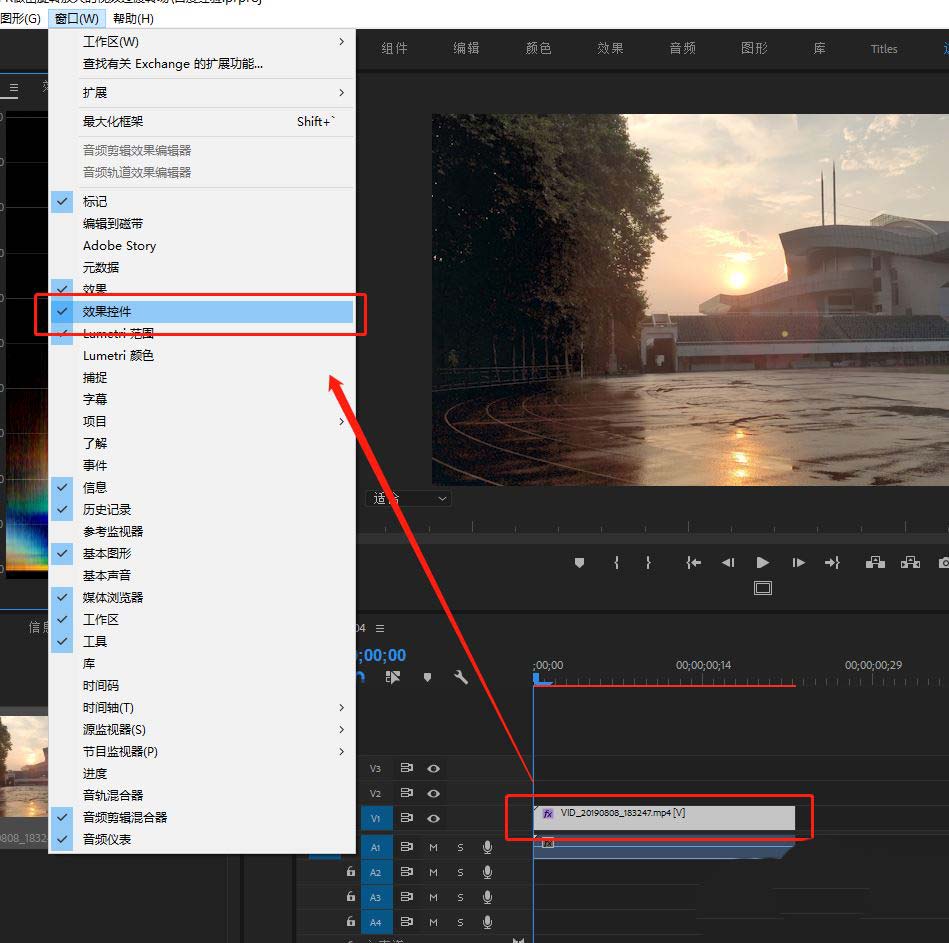
在勾选打开的效果控件窗口中找到曝光过度的效果设置,曝光过度效果只有一个参数设置就是“阈值”,将阈值的数值设置大一点,就可以看到类似夜视仪看到的视频画面效果了。

以上就是premiere将白天的视频做成夜视效果的技巧,希望大家喜欢,请继续关注风君子博客。
相关推荐:
pr视频画面怎么添加网格? premiere视频画面划分为多个小方格效果技巧
premiere怎么做艺术字幕? pr2020扭曲变形文字效果的实现方法
premiere画中画怎么调节大小和位置? pr画中画效果处理技巧
